
Obsah:
- Autor John Day [email protected].
- Public 2024-01-30 11:55.
- Naposledy zmenené 2025-01-23 15:05.

Tento projekt som urobil len pre zábavu, ale táto vec funguje ako normálna klávesnica so všetkým.
Bavte sa!
Zásoby
- Analógový dialer
- Mikrokontrolér Geekcreit® Pro Micro 5V 16M Mini Leonardo
Krok 1: Hardvér


Analógový volič
Na tento projekt som použil tento starý analógový ciferník, kúpený pred niekoľkými rokmi, neviem, či všetky číselníky fungujú takto, ale myslím si, že je to bežný pracovný proces. Môj číselník má dve tlačidlá:
Prvý (hnedý drôt), pripojený k PIN 3 na Arduine, otvorí spojenie, keď začnete posúvať ciferníkom, a zavrie sa, keď sa skončí počítanie.
Druhý (žltý drôt), pripojený k PIN 4 na Arduine, zatvára a otvára spojenie vždy, keď sa počíta číslo.
Červený vodič je pripojený k GND na Arduine.
Arduino
DÔLEŽITÉ! Tento projekt funguje iba s týmto druhom Arduina, pretože má ATMEGA32U4, ktorý dokáže emulovať klávesnicu
Krok 2: Softvér
Softvér si môžete stiahnuť z GitHub:
Odošlite súbor „dial_to_usb.ino“do zariadenia Aurduino pomocou softvéru Arduino
Krok 3: (opitonálne) Testovanie oneskorenia tlačidiel
Ak číselník vloží ako obvykle normálne číslo, pomocou súboru „dial_ms_test.ino“otestujte oneskorenie vytáčania v ms.
Moje niekedy počítajú dvojitý vstup, ale sú asi 1 alebo 2 ms, normálne oneskorenie je 40 až 60 ms.
Ak máte pri tomto teste dvojnásobný vstup väčší ako 1 alebo 2, zmeňte oneskorenie v predchádzajúcom súbore podľa výsledku testu.
Krok 4: (voliteľné) 3D tlačené puzdro


3D modely od Grigori Valenti
Odporúča:
Výučba: Ako používať analógový ultrazvukový snímač vzdialenosti US-016 s Arduino UNO: 3 kroky

Návod: Ako používať analógový ultrazvukový snímač vzdialenosti US-016 s Arduino UNO: Popis: Ultrazvukový štartovací modul US-016 umožňuje nemeranie 2 cm ~ 3 m, napájacie napätie 5 V, prevádzkový prúd 3,8 mA, podpora analógového výstupného napätia, stabilný a spoľahlivý. Tento modul sa môže líšiť v závislosti od aplikácie
ANALOGOVÝ ULTRAZVUKOVÝ SENZOR na meranie vzdialenosti: 3 kroky

ANALOGOVÝ ULTRAZVUKOVÝ SENZOR na meranie vzdialenosti: Tento návod sa bude zaoberať tým, ako používať ultrazvukový senzor pripojený k Arduinu a ako presne merať vzdialenosti od 20 cm do 720 cm
Klavír na klávesnici: 3 kroky
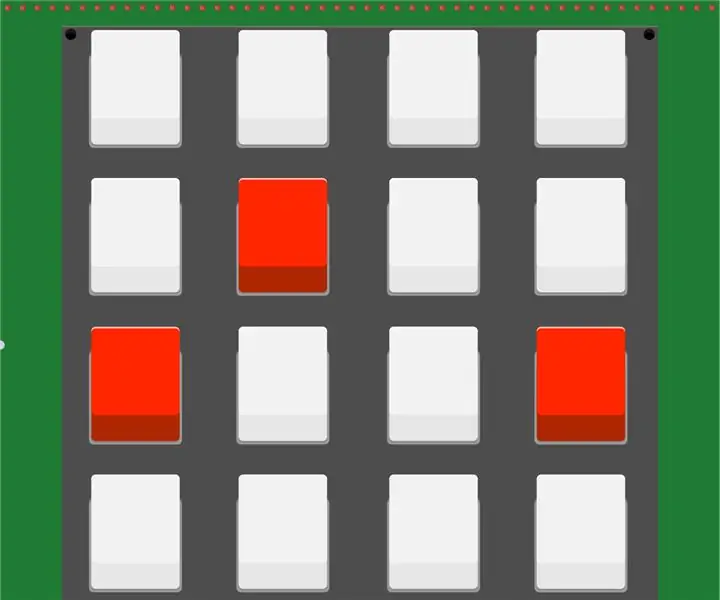
Klávesnica s klávesnicou: Tento tutoriál vám ukáže, ako vytvoriť základný klavír s 8 notami pomocou klávesnice 4x4 a pasívneho bzučiaka. V tomto projekte budú klávesy 1 až 8 hrať na klavíri a tlačidlá A-D budú hrať prednastavené melódie
Ovládač USB basov, výšok a hlasitosti s LED diódami na klávesnici: 6 krokov (s obrázkami)

Ovládač USB basov, výšok a hlasitosti s LED diódami na klávesnici: Mám v hlavnom stolnom počítači Creative SoundBlaster Audigy a potreboval som spôsob, ako rýchlo upraviť nastavenia basov a výšok (ako aj hlasitosti) pri počúvaní zvukových alebo obrazových médií . Kód som upravil z dvoch zdrojov uvedených v
Servopolohovací gombík na klávesnici: 3 kroky

Servopolohovací prvok klávesnice: V tomto návode bude možné stlačiť tlačidlo na klávesnici a v závislosti od toho, aký znak bol stlačený, sa servomotor otočí o určitý stupeň. Program sa bude nepretržite opakovať po každom stlačení tlačidla
